Az iPhone tárhelyének javítása szerint nulla KB használt – TechCult
Vegyes Cikkek / / May 19, 2023
Kíváncsi vagy, hogy az iPhone tárhelyén miért nulla KB van használatban? Nos, megvan a válasz. Ez egy rendszerhiba, amely az iPhone-on történik. Ha nem tudja megtekinteni az eszköz beépített tárhelyét, az zavaró lehet. Ne aggódj! Ebben az útmutatóban hatékony megoldásokat kínálunk a tárolási hiba javítására.
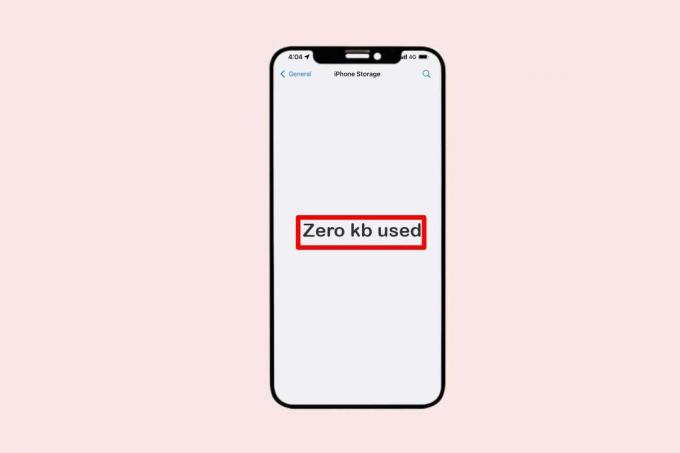
Tartalomjegyzék
Az iPhone tárhelyének javítása azt mondja, hogy nulla KB használt
Győződjön meg arról, hogy az eszköz tárhelye nincs tele. Ha nem tudja megnézni az iPhone-on rendelkezésre álló helyet, akkor ez meglehetősen zavarba ejtő lehet. Olvassa el ezt a cikket a végéig, hogy megtudja, miért mondja az iPhone-om, hogy nulla KB van használatban, és ismerje meg a hiba megoldására vonatkozó tippeket.
Gyors válasz
Próbálja meg alaphelyzetbe állítani iPhone készülékét. Íme a lépések ehhez:
1. Navigáljon az iPhone-jához Tábornok beállítások.
2. Érintse meg Az iPhone átvitele vagy visszaállítása.
3. Ezután érintse meg a gombot Visszaállítás választási lehetőség.
4. Végül válassza ki Minden beállítás visszaállítása opciót, és írja be a jelszót.
Miért mondja, hogy az iPhone Zero KB-t használok?
Ha a probléma súlyos, az azt jelentheti, hogy az eszközt vírusok fertőzték meg, vagy számos rendszerösszeomlást tapasztalt, valamint egyéb okokat, például, hogy kifogyott a tárhely. Ha ugyanazzal a problémával küzd, folytassa az olvasást, hogy megismerje a különféle megoldásokat.
1. módszer: Indítsa újra az iPhone-t
A gyors újraindítás segíthet a probléma megoldásában, ha az iOS-megjelenítési hiba az egyetlen oka annak, hogy az iPhone-tárhely nulla KB-t jelenít meg. Az alábbiakban felsorolt lépéseket kell követni annak kijavításához, hogy az iPhone miért nulla kb használt hibát jelez:
1. Nyissa meg a Beállítások alkalmazást először az eszközén.
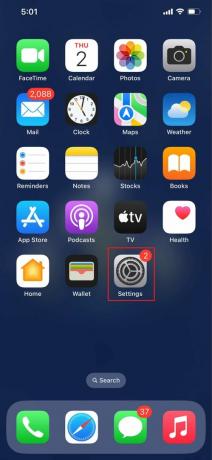
2. Menj Tábornok Most.

3. Koppintson a Leállitás lefelé görgetés után.
4. Ekkor megjelenik egy csúszka. A modul kikapcsolásához teljesen jobbra kell mozgatnia.
5. Várjon most néhány percet.
6. Ezután tartsa lenyomva a bekapcsológombot vagy az oldalsó gombot, és várja meg, amíg az Apple logó megjelenik a képernyőn, mielőtt elengedi.
2. módszer: Szabadítsa fel a tárhelyet
Mivel ez a hiba a teljes tárhely miatt fordulhat elő, a legelső módszer, amelyet meg kell tennie, az, hogy helyet szabadítson fel iPhone-ján. Ezt úgy teheti meg, hogy eltávolítja azokat az alkalmazásokat, amelyekre már nincs szükség. A probléma kezelésének másik módja a nagy fájlok törlése, beleértve a videókat és a régi üzenetszálakat, valamint az automatikus törlés bekapcsolása. Ezenkívül töltse le az egyes alkalmazásokat az alkalmazás programadatainak törléséhez. Kövesse az alábbi lépéseket az iPhone tárhelyének kijavításához, amely szerint nulla KB van felhasználva:
1. Nyisd ki Beállítások alkalmazást iPhone-ján.
2. Most menj ide Tábornok és érintse meg iPhone tárhely.
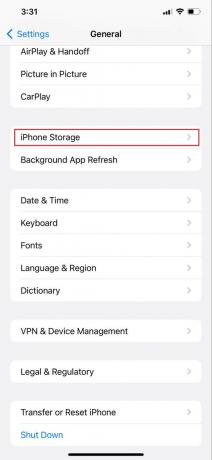
3. Válassza ki azokat az alkalmazásokat, amelyekből törölni szeretné a gyorsítótárat és az adatokat.
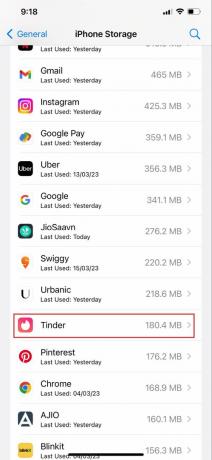
4. Most érintse meg Letöltés App.
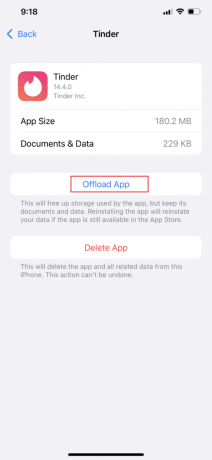
5. Ezután a felugró lehetőségek közül válassza ki a lehetőséget Letöltés App.
6. Végül, ha olyan alkalmazást talál, amelyet nem használ, koppintson a gombra Alkalmazás törlése hogy inkább törölje.
Olvassa el még:12 módszer az iPhone Storage teljes problémájának megoldására
3. módszer: Törölje a gyorsítótár-fájlokat
A gyorsítótárazott adatok tartalmazzák az eszköz memóriájában tárolt összes fájlt és képet, ami segít az alkalmazásoknak elkerülni, hogy ugyanazokat az adatokat ismételten lekérjék, és így a dolgok gyorsak maradjanak. Az iPhone gyorsítótár fájljait kétféle módon törölheti:
I. lépés: Törölje a Safari böngésző gyorsítótárát
A Safari alkalmazásban törölheti böngészési előzményeit és adatait az iPhone gyorsítótárának törléséhez. Ez eltávolítja a meglátogatott webhelyek előzményeit és a legutóbbi kereséseket az eszközről. Ez az eljárás törli azokat a sütiket és engedélyeket is, amelyeket a webhelyeknek adott tartózkodási helyének használatára vagy értesítések küldésére. Kövesse az alábbi lépéseket a gyorsítótár fájlok törléséhez:
1. Nyisd ki Beállítások alkalmazást iPhone-ján.
2. Most érintse meg Szafari kb.

3. Ezután görgessen lefelé, és érintse meg a lehetőséget Törölje az előzményeket és a webhelyadatokat.

II. lépés: Az ideiglenes fájlok törlése
A hosszú ideig működő alkalmazások napló- és gyorsítótár-fájlokat állítanak elő, amelyeket biztonságosan eltávolíthat, ha a tárhely megtelt. Harmadik féltől származó programot kell használnia ennek a folyamatnak az elvégzéséhez, mivel az iPhone készülékek nem kezelik gyakran ezeket a fájlokat. Kövesse az alábbi lépéseket az iPhone gyorsítótárának törléséhez:
1. Telepítsen egy iPhone Cleaner alkalmazás (például. Intelligens tisztító) az eszközön a letöltés után.

2. Ezután jobban megértheti a rendszer működését.
3. Választ Mély szkennelés mód következő.
4. Most kattintson a Letapogatás alatti gombot Rendszertisztítás lap tetején.
5. A rendszer ezután átnézi a használati és diagnosztikai adatokat, letölti az összes ideiglenes fájlt, és egyéb műveleteket hajt végre. A beolvasás befejezése után válassza a lehetőséget Töröl hogy megszabaduljon minden nem kívánt információtól.
4. módszer: Futtassa az iCloud biztonsági mentést
Esetenként az iCloud biztonsági mentése javíthatja a tárhelyszámítást, és kijavíthatja az iPhone tárhelyét, amely szerint nulla KB használt probléma. Kövesse az alábbi lépéseket az iCloud biztonsági mentés futtatásához, hogy kijavíthassa Miért írja ki az iPhone-om, hogy nulla kb.
1. A kezdőképernyőn először érintse meg a lehetőséget Beállítások.
2. Ezt követően válassza ki iCloud az Apple ID alatt.

3. Érintse meg iCloud biztonsági mentés onnan.

4. Végül érintse meg Vissza most és várja meg a folyamat befejezését.

5. módszer: Módosítsa a mobiladat-beállításokat
Valószínűleg a Beállítások alkalmazás mobiladat-használati képessége le lesz tiltva, ha a hálózati beállítások módosítása egyáltalán nem befolyásolta az iPhone tárolási problémájának megoldását. Ezekkel az egyszerű lépésekkel ellenőrizheti, hogy engedélyezve van-e:
1. Indítsa el iPhone-ját Beállítások Alkalmazás.
2. Ezután folytassa a következővel: Sejtes.

3. Ellenőrizze, hogy a Beállítások az alkalmazást lefelé görgetve kapcsolja be.

6. módszer: Jelentkezzen be újra az iCloudba
A nulla KB-ot mutató iPhone-tárhelyet az okozhatja, hogy iCloud-fiókja egyidejűleg különböző eszközökről van bejelentkezve. Ebben a forgatókönyvben jelentkezzen ki iCloud-fiókjából az összes eszközön, majd néhány perc múlva jelentkezzen be újra. iPhone készüléken kövesse az alábbi lépéseket az iCloud-azonosítóból való kijelentkezéshez:
1. Kezdje a megnyitásával Beállítások kb.
2. Ezt követően érintse meg a sajátját profil a csúcs felé.

3. Alul válassza ki Kijelentkezés.

4. Az iCloudból való kijelentkezéshez válassza a lehetőséget Kijelentkezés a felugró menüből.
5. Adja meg jelszót ezt követően, majd érintse meg a lehetőséget Kikapcsolni.
6. Koppintson a Kijelentkezés rövid idő múlva a jobb felső sarokban.
7. Válassza ki Kijelentkezés még egyszer a megerősítéshez.
A következőképpen jelentkezhet ki iCloud-fiókjából egyszerre az összes eszközén:
1. Nyisson meg egy böngészőt, és navigáljon ide iCloud.com első.
2. Most kellene Bejelentkezés iCloud hitelesítő adataival.

3. Ezután kattintson Fiók beállítások, amely közvetlenül az avatarod alatt található.
4. iOS Storage Reports 0 KB Használt
5. A Saját eszközök alatt találja azoknak a moduloknak a listáját, amelyek hozzáférhetnek az iCloudhoz. Akkor Válassz egyet.
6. Válassza ki az eltávolítani kívánt eszközt az új felugró ablakban a mellette lévő kereszt ikonra kattintva.
Olvassa el még:Mi történik, ha törlöm az iCloud biztonsági másolatot?
7. módszer: Állítsa vissza az Apple ID jelszavát
Próbálja meg visszaállítani az Apple ID jelszavát, ha úgy tűnik, hogy az iCloud-fiókjába történő be- és kijelentkezés nem oldja meg a problémát. Ezenkívül az ugyanazt az iCloud-fiókot használó összes eszköze ezen a módon jelentkezik ki. Ezenkívül erősítse meg az e-mailt az iCloud-fiók érvényesítéséhez. Ehhez kövesse az alábbi lépéseket az iPhone tárhely nulla KB használt hiba kijavításához:
1. Indítsa el a Beállítások alkalmazás először.
2. Látogassa meg Apple azonosító azt követően.

3. Kattintson Jelszó és biztonság lefelé húzással.

4. Üsd a Jelszó módosítása gomb.
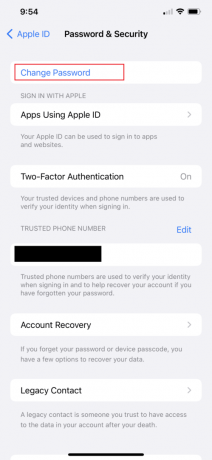
8. módszer: Állítsa vissza az iPhone beállításokat
Ha bármilyen probléma merül fel a beállításokkal kapcsolatban, akkor az iPhone alapértelmezett beállításainak visszaállítása megoldhatja ezt a problémát. Tehát, ha az iPhone-tárhelyen az iPhone tárhelye azt mutatja, hogy nulla KB használt, és a fenti módszerek egyike sem működött, akkor ez a javítás remélhetőleg segíthet. Kövesse az alábbi lépéseket az iPhone beállításainak visszaállításához:
1. Nyisd ki Beállítások alkalmazást az iPhone-on.
2. Most, menj a tábornokhoz.
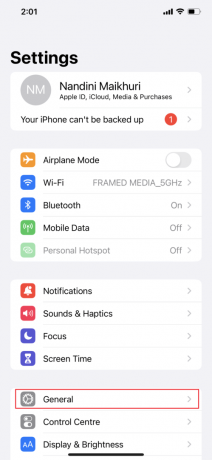
3. Ezután görgessen le az aljára, és érintse meg a gombot Az iPhone átvitele vagy visszaállítása.

4. Most érintse meg Visszaállítás.

5. Válassza ki Minden beállítás visszaállítása a felugró lehetőségek közül.
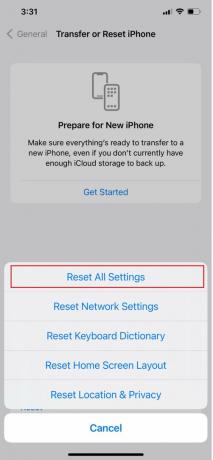
6. Végül adja meg a sajátját jelszót a művelet megerősítéséhez.
Olvassa el még:Hogyan lehet törölni a rendszertárat az iPhone-on
9. módszer: Állítsa vissza a hálózati beállításokat
Nagy a valószínűsége annak, hogy az iPhone valamilyen hálózati hiba miatt nem tudja kiszámítani a helyes tárhasználatot. A probléma megoldásához ezt a módszert használhatja az eszköz hálózati beállításainak visszaállítására. Kövesse az alábbi lépéseket a hálózati beállítások visszaállításához, és megtudja, hogyan javíthatja ki a nulla kb-ot iPhone készüléken:
1. Nyisd ki Beállítások alkalmazást, menjen ide Tábornok.
2. Most érintse meg Visszaállítás.

3. Végül érintse meg Állítsa vissza a hálózati beállításokatgombot, és a művelet megerősítéséhez írja be a jelszót.
Jegyzet: Amikor végrehajtja ezt a módszert, visszaállítja az összes mentett és aktuális Wi-Fi- és mobilhálózatot, valamint leválasztja Önt az összes csatlakoztatott VPN-ről.
10. módszer: Lépjen kapcsolatba az Apple ügyfélszolgálatával
Ha a fenti módszerek egyike sem járt sikerrel, akkor kapcsolatba kell lépnie az Apple ügyfélszolgálatával. Az iPhone Storage azt mondja, hogy nulla KB használt lekérdezés javítható, szakmai tanácsot kérhet. Amellett, hogy a vállalati helyszínekről élő támogatást nyújtanak, az Apple online súgóközponttal is rendelkezik, amely cikkeket tartalmaz. Meglátogatni a iPhone támogatási oldal hogy elérje az Apple ügyfélszolgálati csapatát.

Reméljük, hogy ez a cikk hasznos volt, és most már tudja, hogyan kell kijavítani az iPhone tárhelyen a nulla KB-os használt hibát. Ha továbbra is kétségei vannak, nyugodtan kérdezze meg őket az alábbi megjegyzés részben. Azt is tudassa velünk, hogy mit szeretne legközelebb megtanulni.
Elon a TechCult technológiai írója. Körülbelül 6 éve ír útmutatókat, és számos témával foglalkozott. Szereti a Windowshoz, Androidhoz kapcsolódó témákat és a legújabb trükköket és tippeket feldolgozni.



